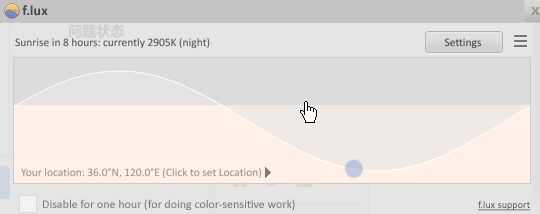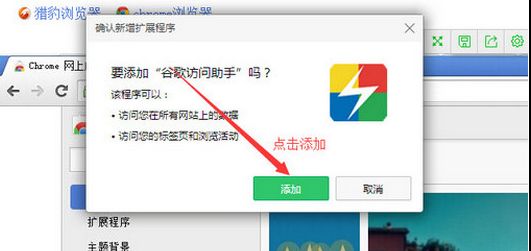自己除了偶尔写写文章之外,大部分的时间估计就是在折腾上了,主要是折腾电脑和手机应用。
我的电脑被自己装了很多次系统,也下载安装过无数的软件,但下面这些是经过我无数次折腾,才确定下来的。一直舍不得删的,自己感觉冷门但超级好用的windows 应用。
一、系统搜索工具:Everything
首先推荐的就是Everything,真的算是神级别的搜索应用吧。电脑里文件太多,常常找不到,那么真的就需要这个软件。
它最大的优点就是快速,只要输入文件名或者关键词,那么几秒钟全部就出来了。
并且文件非常小,在电脑里不占多少空间,很方便。
二、显示器自动色温调节:f.lux
每天上班面对着电脑显示器,是不是感觉自己眼睛越来越受不了了。特别是晚上还需要加班的,视力真的下降的很快。那么就真的需要这个软件了:f.lux。
f.lux 是什么?很多人不了解,但苹果公司对它的功能很是认可。
最近苹果手机新系统要加夜间模式功能其实就是f.lux的功能,并且f.lux很早就存在了。
它能根据你所在的经纬度,大概知道一天的时间变化。并随着一天的时间变化自动调整你电脑显示器屏幕的色温,从而尽可能减少屏幕对眼睛所带来的伤害与疲劳感!
通俗的讲就是电脑屏幕白天就是冷色调,晚上就自动变成了暖色调。
f.lux 软件本身也很小,不需要太多的内存。随系统启动,随时保护眼睛。
三、文件管理系统clover
如果你习惯了浏览器的多标签管理模式,并且迫切希望自己的文件管理也可以这样便利,那么就需要安装Clover。
Clover能把你每个打开的文件夹像标签一样展开,可以随时切换。同时,它还具有书签栏功能,可以把一些文件路径收藏起来,非常方便。
你只需要在需要收藏的文件夹下按Ctrl+D,就可以像浏览器一样收藏当前路径!以后找文件再也不用一层一层的点路径了!
四、Chrome浏览器及插件
Chrome浏览器很多人都知道,也有很多人安装,但很多人面临的就是安装了之后,谷歌应用商店根本打不开,那些好用的插件根本下不了,于是很多人又都卸载了。
我之前就这样安装,然后卸载,然后再看很多人都在推荐说多好用,于是再安装。可还是没法下插件,再卸载。直到遇到了下面的插件。
1.谷歌访问助手
有一天知道了谷歌访问助手,让打不开应用商店不再是问题。
安装Chrome浏览器之后,你可以在网上搜索谷歌访问助手。网上一搜就有的,下载后,直接拖到Chrome浏览器的扩展程序里面,点击确定,安装。然后谷歌应用商店、谷歌搜索、gmail、google+、inbox都可以用了。最重要的是想下什么插件就可以下什么插件。让浏览器变的更加个性化。
2.Infinity
Infinity是我最近才发现的Chrome浏览器的插件,这直接导致我最近上网的时间明显增多了。
Infinity是Chrome浏览器的一款标签页插件。有了它,标签页真的变美了,变方便了很多。
标签页图标形状可以从正方形到圆形的一直过渡,你可以选择自己最喜欢的形状。背景图画可以点一下右下角的风车进行切换,每一张都很好看。
背景还可以根据自己的喜好,设置成清晰和模糊两种形式,真的很漂亮。
它还有一些很好用的小细节,如历史记录,书签,天气等真的又好看又方便。打开浏览器真的成了一种享受。
五、图片浏览、编辑工具Picasa
第五款软件,自己想了很久,最后决定还是推荐Picasa,尽管它不会再更新了,但自己一直用它来管理图片。
Picasa是Google公司的图片浏览、编辑工具。安装后,它会把电脑里所有的图片读出来。有时候还有意外的惊喜,会发现自己早已遗忘的照片竟然就这样找到了。
惊艳的是它的人脸识别功能,能够识别照片中的人脸,再把这个人的图片分到一组,识别率相当的高。你还可以自己动手给照片加上标签,以后不管它在那个文件夹中,随时可以找到。
除此之外,它还可以对图片进行简单的编辑,改变大小、裁剪、拉直、滤镜等功能。用了它,处理照片,我很少用photoshop了,大部分照片靠它就可以处理得美美的。
另外,下载它不用翻墙,也不用登录谷歌账号。
最后,这些软件在win7、win8、win10上都能完美运行,在网上直接搜索就可以下载。